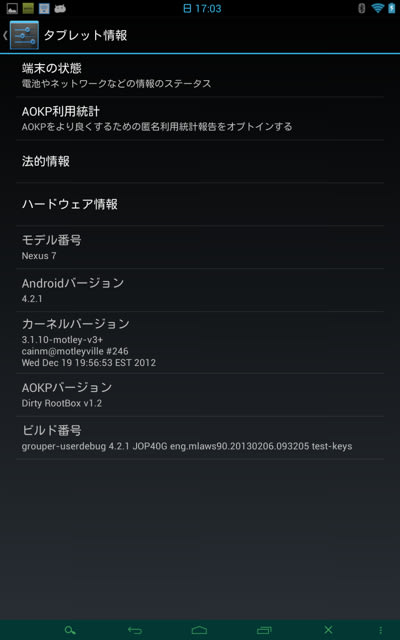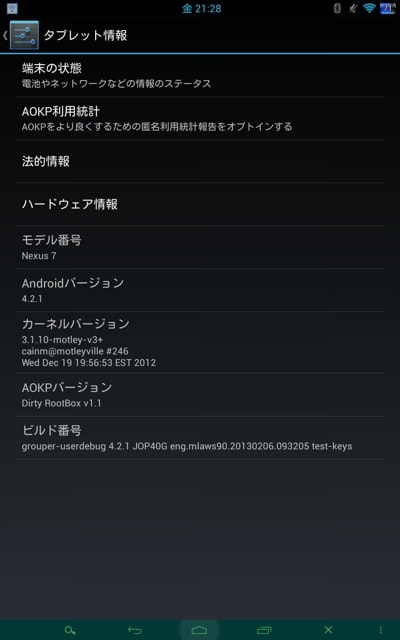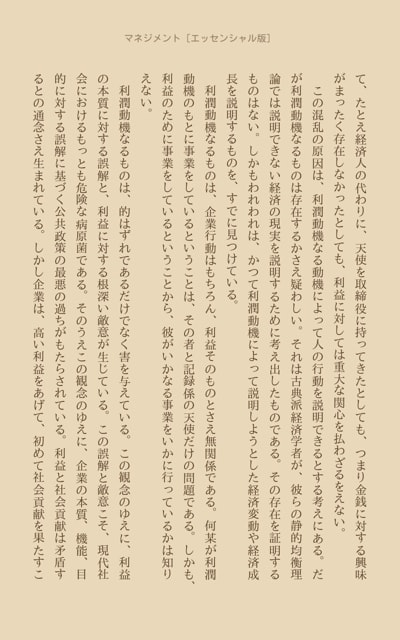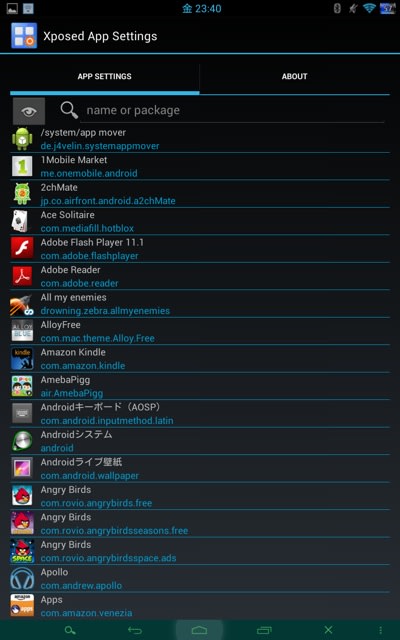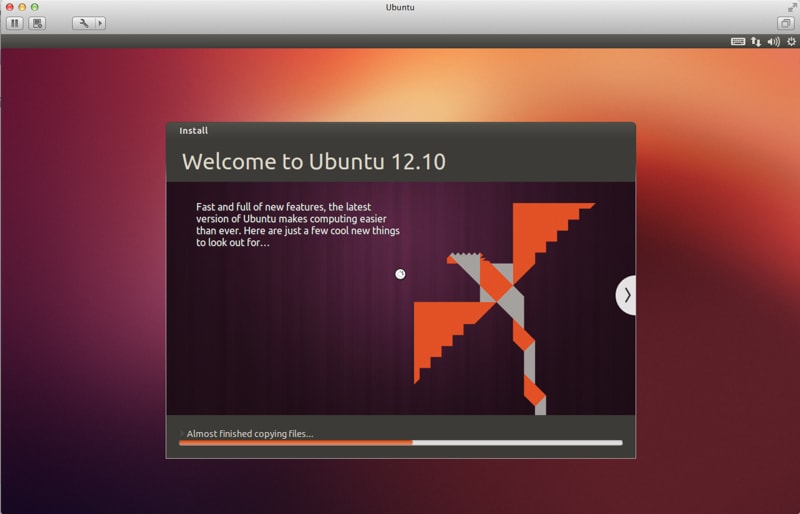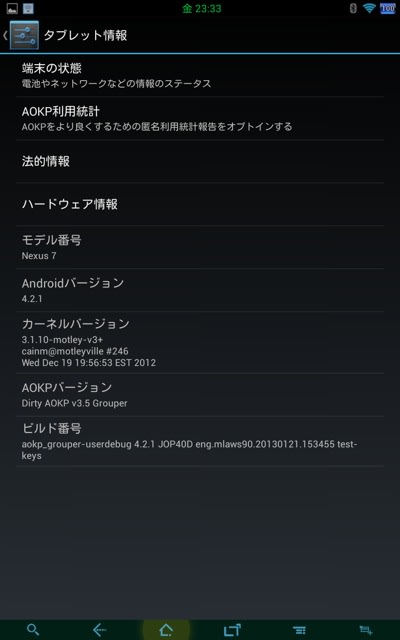Nexus7 カスタムROM [ROM][WiFi][AOKP/CM][4.2.2] Dirty RootBox v2.5 [Per-App-DPI][PIE][03/20] が公開されました。

この ROMは現在のお気に入りです。
最新版ではパズドラが動作不能になってしまいましたが、Kindle Fire HDで動作しているので、Nexus7では未使用ということで、問題無し。
パズドラを Nexus7 で利用したい方は SmoothROMかDirty AOKPをお試し下さい。
安定性も問題無く、私好みのスタイルにカスタマイズができるROMです。
CPUオーバークロックは 1ヶ月以上 1600MHzで常用していますが、特に問題は起きず、電池消費も私の利用方法では問題ありません。

現在のホーム画面。


この ROMは現在のお気に入りです。
最新版ではパズドラが動作不能になってしまいましたが、Kindle Fire HDで動作しているので、Nexus7では未使用ということで、問題無し。
パズドラを Nexus7 で利用したい方は SmoothROMかDirty AOKPをお試し下さい。
安定性も問題無く、私好みのスタイルにカスタマイズができるROMです。
CPUオーバークロックは 1ヶ月以上 1600MHzで常用していますが、特に問題は起きず、電池消費も私の利用方法では問題ありません。

現在のホーム画面。